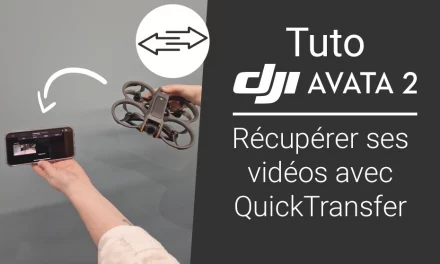C’est en date du 31 mars 2022 que Sony a annoncé une mise à jour pour l’appareil photo hybride Sony Alpha 7 IV. Si vous possédez ce boîtier, nous vous invitons à installer le nouveau firmware qui apporte des améliorations notables. Ainsi la version 1.01 du logiciel comporte :
- l’amélioration de la précision de la fonction Eye AF,
- l’optimisation de l’expérience de prise de vue lorsque vous utilisez l’objectif FE 28-60mm f/4-5.6,
- l’amélioration de la stabilité de fonctionnement de l’appareil.

Tutoriel pour mettre à jour son boîtier Sony
Pour connaître la version de la mise à jour installée sur votre boîtier, rendez-vous dans le menu des paramètres (icône boîte à outils) puis dans Version. Vous avez ainsi accès à la version du firmware du boîtier et celui de l’objectif installé.
- Assurez vous que le boîtier soit rechargé à 100%;
- Rendez-vous dans l’onglet Assistance du site Sony puis dans Appareils photo et caméscopes;
- Recherchez le modèle de votre boîtier dans le champ de recherche;
Note : Il est possible que vous ne trouviez pas votre boîtier en tapant son nom commercial, il vous faut le nom du modèle. Celui-ci débute toujours par « ILCE-« , vous pouvez le trouver sur la documentation technique du boîtier ou sur Google via une simple recherche. - Une fois le modèle choisi, allez dans l’onglet Téléchargements;
- Téléchargez le fichier selon votre système d’exploitation (Windows ou Mac);
- Consultez la page qui s’affiche et vous indique toutes les améliorations et corrections contenues dans le firmware;
- Une fois le fichier .exe téléchargé, localisez le dans votre dossier de téléchargements et exécutez le. Il s’agit d’un logiciel permettant la mise à jour, gardez la fenêtre ouverte;
- Éteignez votre boîtier et retirez son support de stockage (carte SD, CFexpress etc.);
- Allumez le boitier et allez dans le menu des paramètres (icône boîte à outils) jusqu’à Connexion USB puis sélectionner Stockage de masse;
- Connectez le boîtier à votre ordinateur avec le câble de connexion fourni avec votre appareil;
- Suivez les instructions à l’écran de votre PC/Mac et laissez la mise à jour se faire. Ne déconnectez ou n’éteignez pas le boîter durant cette opération;
- La mise à jour peut prendre jusqu’à 10 minutes;
- Une fois l’opération terminée, ne débranchez pas le câble tant que l’écran du boîtier n’affiche pas « Mode USB »;
- Déconnectez la connexion USB depuis votre PC et retirez le câble.
Vous pouvez également retrouver le tutoriel en vidéo ci-dessous :